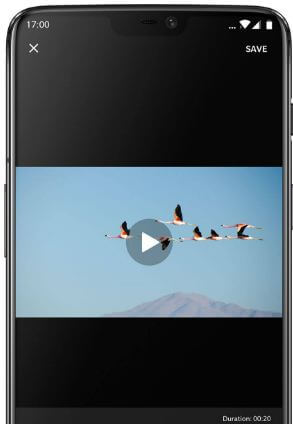Kā izmantot Pro režīmu OnePlus 5T kamerā
OnePlus 5T ir vairāki padomi par kameru, taču šajā apmācībā es jums parādīšu, kā izmantot Pro režīmu OnePlus 5T kamerā. OnePlus 5 / OnePlus 5T camera Pro režīmā varat pielāgot histogrammu, saglabāt RAW fotoattēlus, uzņemt taisnas fotogrāfijas, informāciju par attēlu, saglabājiet konkrētus sākotnējos iestatījumus un citus iestatījumus. Šis OnePlus 5T kameras iestatījums ir ideāls Pielāgojiet fokusa punktu, ekspozīciju, baltā balansu, ISO, slēdža ātrumu un vairāk ierīcē.
OnePlus 5T ir pieejami daudzi kameras režīmi, piemēram, Portrets, Palēnināta video, laika intervāla režīms, panorāma un citas iespējas. Lai koncentrētos uz fotoattēlu, vienkārši pagriežot ekrāna riteni, kurā vēlaties iestatīt kameras iestatījumus. Jūs varat arī fotografējiet, turot pirkstu uz pirksta nospieduma sensora aizmugurē jūsu OnePlus 5T /OnePlus 5 ierīci. Izpildiet tālāk norādīto soli pa solim, lai izmantotu Pro režīmu OnePlus 5T kamerā.
Kā izmantot paralēlās lietotnes vietnē OnePlus 5T
Kā iespējot uzņemšanu ierīcē OnePlus Watermark OnePlus 5T
Kā izmantot Pro režīmu OnePlus 5T kamerā

1. darbība: Atveriet kamera vai veiciet dubultskārienu barošanas pogai, lai ātri palaistu kameru savā OnePlus 5T
2. darbība: Pārvelciet ekrānu augšā no apakšas lai atvērtu fotografēšanas režīmus
Skats ir vairāku fotografēšanas iespēju saraksts.
3. solis: Pieskarieties Pro režīms
Šeit jūs varat pielāgot ISO iestatījumus, slēdža ātrums, kontaktpunkts un vēl. OnePlus 5T camera Pro režīma iestatījumos varat redzēt zemāk norādītos iestatījumus.
Histogramma: Pēc noklusējuma iespējojiet šo opciju. Tas novērsīs kādu no fotoattēla ekrāna. Uz atspējot histogrammu, atgriezieties OnePlus 5T kameras iestatījumos un izslēdziet pārslēgšanas pogu.
Horizontālā atskaites līnija: Pēc noklusējuma ierīcē atverot Pro režīmu, ekrāna vidū būs redzama līnija. Tas ir noderīgi uzņemiet taisnu un veiklu fotoattēlu. Izslēdziet ierīces horizontālās atskaites līnijas pārslēgšanas pogu.
Saglabāt pielāgotos iestatījumus: OnePlus 5T pro mode kameras iestatījumos varat saglabāt pielāgoto iepriekš iestatīto pieskarieties burtam C ekrāna augšdaļā. Tagad jūs redzēsiet divas iespējas: viena ir C1, bet otra - C2. Pieskarieties jebkuram, kuru vēlaties izmantot savā ierīcē.
Saglabājiet RAW attēlus: Pro režīmā ekrāna augšdaļā pieskarieties pogai RAW. Tā būs saglabāt RAW fotogrāfijas ierīcē.
Un tas arī viss. Vai atradāt iepriekš minētos padomus, kā izmantot Pro režīmu OnePlus 5T kamerā, ir noderīgi? Ja jums tas šķiet noderīgi, neaizmirstiet dalīties ar citiem. Uzturiet saziņu ar mums katru dienu jaunākie android padomi un triki.